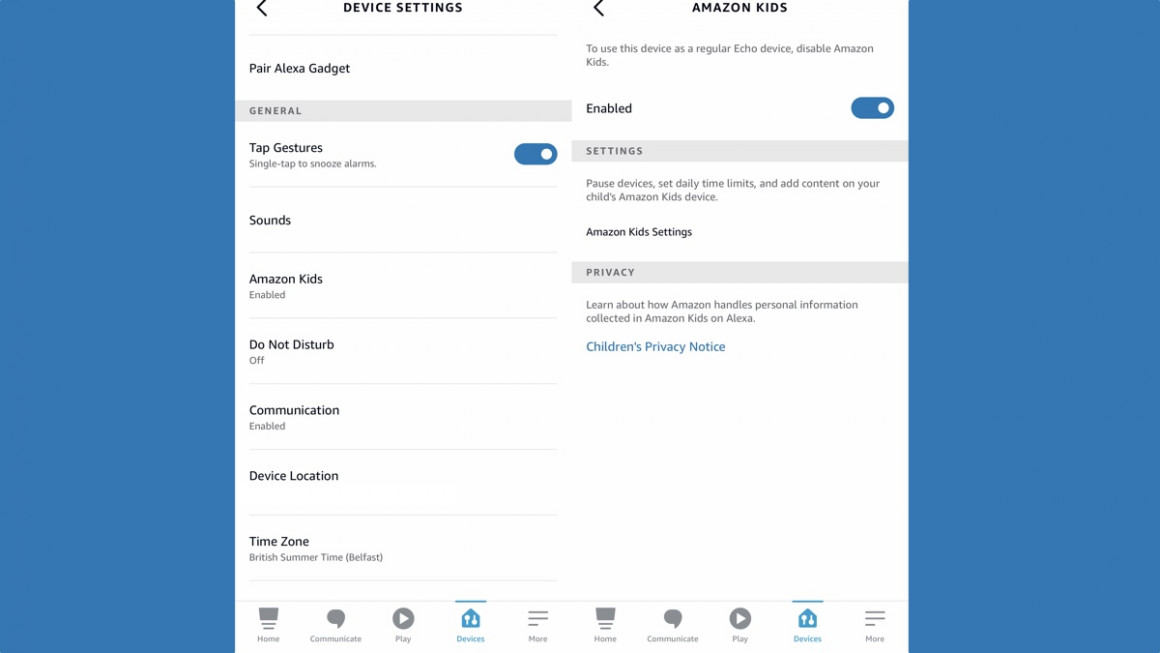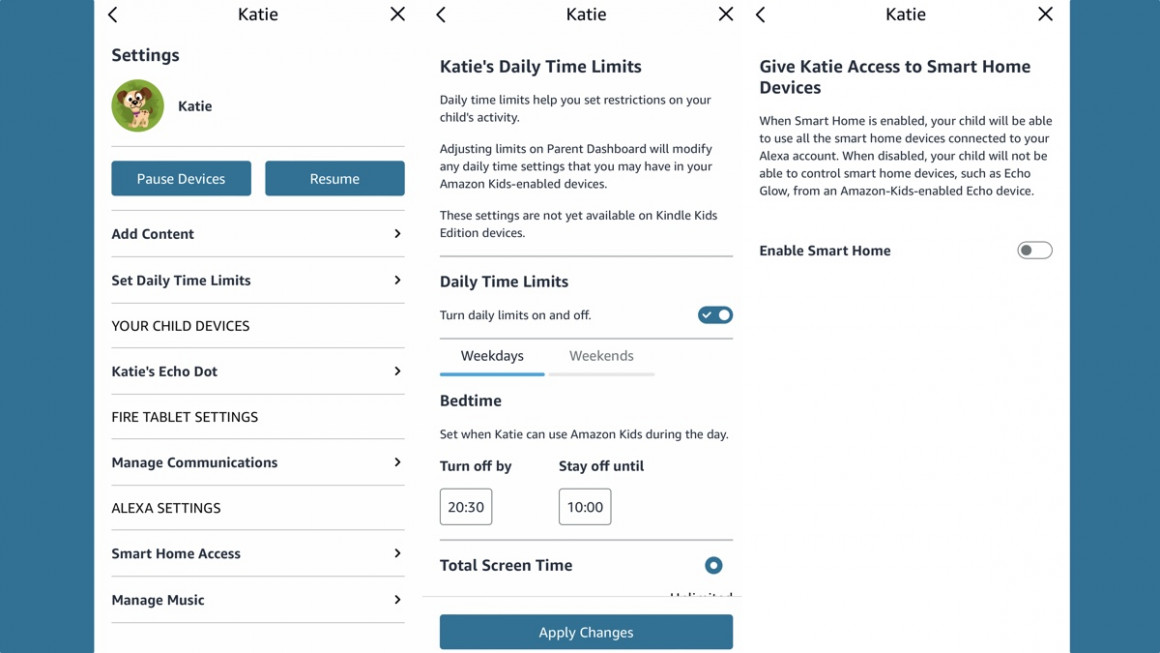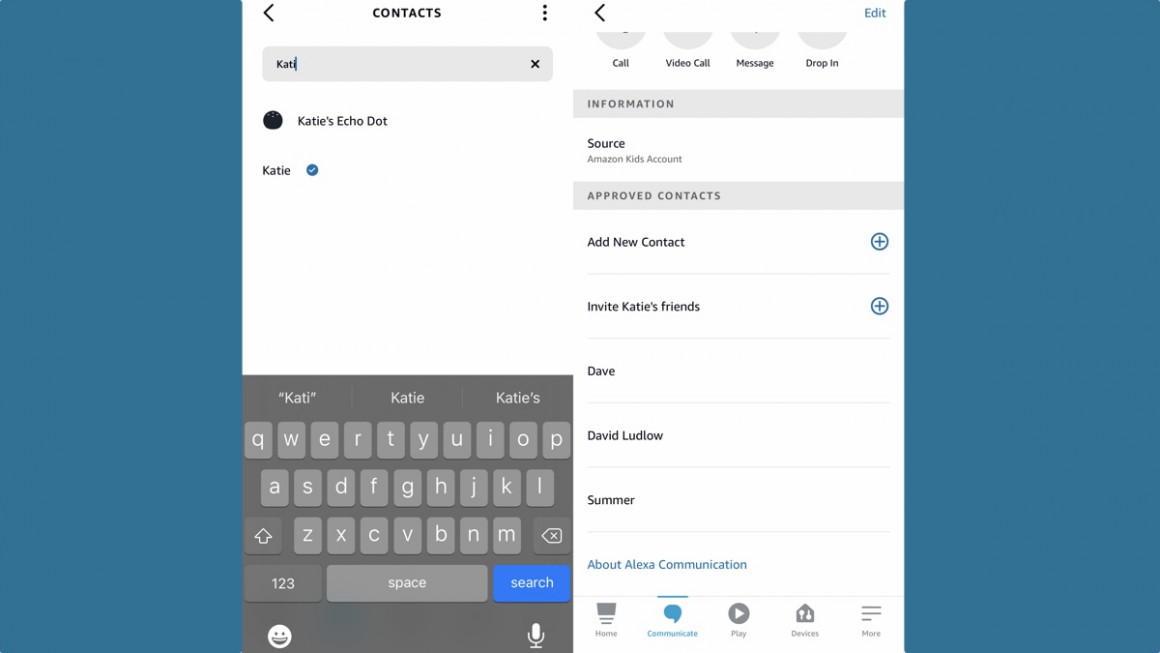Amazon Alexa für Kinder: Fähigkeiten, Befehle und Kindersicherung erklärt
So nützlich Alexa für Erwachsene auch ist, Tatsache ist, dass auch Kinder den Sprachassistenten lieben, und Amazon weiß es.
Der Smart-Home-Spezialist hat vor ein paar Jahren eine Kinderausgabe seines Lautsprechers auf den Markt gebracht, und wir sind jetzt beim Echo Kids (4. Generation). Basierend auf dem regulären Echo Dot ist der neue Smart Speaker in niedlichen Panda- und Tiger-Designs (Team Panda, btw) erhältlich.
Neben einem neuen Skin hat Amazon eine vollständige Version von Alexa erstellt, mit der Kinder sicher interagieren können, und dieser Kindermodus kann auch für die meisten vorhandenen Echo-Lautsprecher aktiviert werden.
Nach dem Einschalten erhalten Sie die vollständige Kindersicherung, einschließlich wann der Lautsprecher verwendet werden kann und wann nicht, mit wem Ihre Kinder kommunizieren können und welche Smart-Home-Steuerung sie erhalten können (falls vorhanden).
Und Amazon hat Amazon Kids+ mit Alexa-spezifischen Inhalten aktualisiert, damit Ihre Kinder neue Spiele und Fähigkeiten entdecken können, die für ihr Alter entwickelt wurden.
Es gibt einiges zu tun, aber hier zeigen wir Ihnen, wie Sie einen Lautsprecher für Ihre Kinder einrichten und steuern können, was sie tun können und was nicht.
Bester Alexa-Lautsprecher für Kinder: Echo Dot Kids Edition (4. Generation)
Jetzt kaufen: Amazon | 59,99 $
Während die erste Kids Edition 2018 herauskam, ist die neueste Version die beste, die Echo Dot Kids Edition (4. Generation).
Basierend auf dem aktuellen Echo Dot ist die neue Version des Lautsprechers als niedlicher Panda oder Tiger erhältlich.
Diese Edition kostet etwas mehr als die reguläre Version, da sie auch ein Jahresabonnement für Amazon Kids+ enthält – einen Dienst, der Apps, Spiele, Hörbücher und Fähigkeiten auf alle Ihre Amazon-Geräte bringt, nicht nur auf das Echo.
Und Sie erhalten eine 2-jährige Sorglos-Garantie: Wenn der Lautsprecher in irgendeiner Weise kaputt geht, tauscht Amazon ihn einfach gegen einen neuen aus, ohne dass Fragen gestellt werden. Diese beiden Add-Ons machen das Extra wert.
Wenn Sie ältere Kinder haben, können normale Echo-Smart-Lautsprecher mithilfe einer Einstellung in der Alexa-App auch in Kinderlautsprecher umgewandelt werden – mehr dazu weiter unten in der Anleitung.
Die besten Alexa-Gadgets für Kinder: Echo Glow
Jetzt kaufen: Amazon | 29,99 $
Die Echo Glow ist eine intelligente Lampe, die speziell für Kinder entwickelt wurde. Es ist selbst kein Lautsprecher, aber Sie können es mit dem Echo Dot Ihres Kindes koppeln und es kann dann seine Farbe und Helligkeit mit seiner Stimme steuern.
Die 100-Lumen-Lampe strahlt ein warmes Weiß und einen Regenbogen aus Farben aus, die Sie verwenden können, um die Schlafroutine von Kindern zu unterstützen (Rot bedeutet, im Bett zu bleiben, Grün bedeutet, dass es Zeit zum Aufstehen ist), verwandeln Sie sich in ein flackerndes Lagerfeuerlicht für Übernachtungen, oder als Sleep-Timer, der zur Schlafenszeit allmählich dimmt und heller wird, wenn es Zeit zum Aufwachen ist.
So aktivieren Sie den Kindermodus auf dem Echo Smart Speaker
Die Kindersicherung ist zwischen der Alexa-App, in der Sie den Kindermodus einrichten, und dem Amazon Parents Dashboard (verfügbar über die Alexa-App und über die spezielle Website) aufgeteilt.
Zuerst müssen Sie den Kindermodus auf dem intelligenten Echo-Lautsprecher Ihres Kindes aktivieren. Öffnen Sie dazu die Alexa-App und tippen Sie auf Geräte und wählen Sie dann Echo & Alexa.
Scrollen Sie nach unten zu dem Echo-Lautsprecher, den Sie steuern möchten, und tippen Sie darauf.
Scrollen Sie in den Haupteinstellungen nach unten, bis Sie Amazon Kids sehen, tippen Sie darauf und dann auf das Zahnrad Einstellungen (oben rechts auf dem Bildschirm). Verwenden Sie den Schalter, um dies auf Aktiviert zu setzen. Sie haben jetzt einen Kids Echo Smart Speaker.
Dieser Modus ermöglicht die Steuerung des Lautsprechers durch die Kindersicherung, deaktiviert jedoch standardmäßig einige Funktionen, einschließlich des Sprachkaufs. Für eine feinere Kontrolle müssen Sie in die Einstellungen der Kindersicherung eintauchen.
So verwalten Sie die Kindersicherung auf einem Echo-Gerät
Auf dem Bildschirm Einstellungen, auf dem Sie gerade waren, können Sie auf die Option Amazon Kids-Einstellungen tippen, die Ihnen alle verfügbaren Profile anzeigt, die Sie verwalten müssen.
Wenn Sie diese noch nicht eingerichtet haben, erhalten Sie einen Link, der Sie zu einer Website führt, auf der Sie Profile für Ihr Zuhause einrichten können. Alternativ können Sie einfach zu parent.amazon.com gehen .
Wenn Sie zum ersten Mal hier sind, können Sie der Anleitung folgen, um Profile für alle Kinder in Ihrem Haushalt zu erstellen. Dazu gehört das Festlegen des Namens und des Alters eines Kindes. Sobald Sie Profile haben, können Sie diese einzeln verwalten.
Zuerst müssen Sie auswählen, wem das Echo-Gerät gehört. Sprecher können nur einem Kind gehören, und die Einschränkungen und Altersfreigaben sind auf dieses Profil beschränkt. Geräte werden unter dem Profil Ihres Kindes angezeigt und unter „Geräte Ihres Kindes” aufgelistet.
Tippen Sie auf ein Echo-Gerät, und Sie können ändern, wem es gehört, und Sie können auch einige Einstellungen verwalten.
Tippen Sie auf Musik, und Sie können den expliziten Filter aktivieren, um zu verhindern, dass Lieder mit Schimpfwörtern abgespielt werden. Beachten Sie, dass dies für alle Musikdienste funktioniert, einschließlich Amazon Music, Apple Music und Spotify auf Ihrem Echo-Lautsprecher.
Neben Amazon Music befindet sich jedoch ein Auswahlfeld: Wenn dieses aktiviert ist, wird Amazon Music zum Standard-Musikdienst, unabhängig davon, was Sie an anderer Stelle eingestellt haben.
Deaktivieren Sie dies und Musik wird von Ihrem eingestellten Standardmusikdienst abgespielt.
Unter Kommunikation können Sie einstellen, ob das Echo-Gerät Drop In und Calling & Messaging verwenden kann. Nur zugelassene Kontakte können angerufen oder benachrichtigt werden (dies wird in der Alexa-App eingerichtet, weitere Informationen siehe unten).
Zurück zum Hauptprofil, und Sie können einige andere Einstellungen ändern. Sie können tägliche Zeitlimits auswählen, um auszuwählen, wann Alexa verfügbar ist, sowohl an Wochentagen als auch am Wochenende, sodass Sie Ihre Kinder daran hindern können, ihren intelligenten Lautsprecher zu verwenden, wenn sie schlafen sollten.
Wenn Sie Alexa vorübergehend deaktivieren möchten, können Sie Geräte anhalten auf der Profilseite des Kindes auswählen, wodurch es daran gehindert wird, alle seine Geräte zu verwenden, bis Sie auf Fortsetzen tippen.
Wählen Sie unten Smart Home-Geräte aus, und wählen Sie dann aus, ob Ihre Kinder Ihr Zuhause steuern können oder nicht. Es ist im Moment nur ein Ein- oder Ausschalter, und es ist eine Schande, dass Sie nicht auswählen können, welche Geräte Sie steuern können.
So steuern Sie, mit welchen Kontakten Ihr Kind sprechen kann
Wenn Sie Nachrichten aktiviert haben, können Sie steuern, wen Ihr Kind anrufen kann.
Öffnen Sie dazu die Alexa-App und tippen Sie auf „Kommunizieren” und dann oben rechts auf das Symbol „Kontakte”. Suchen Sie den Namen Ihres Kindes in Ihrer Kontaktliste und tippen Sie darauf.
Sie sehen eine Liste der genehmigten Kontakte.
Tippen Sie auf Neuen Kontakt hinzufügen und Sie können jeden, der in Ihrer Liste steht, als jemanden hinzufügen, den Ihr Kind sicher kontaktieren kann, z. B. Großeltern oder Freunde.
Sie müssen diesen Schritt für jedes Kinderprofil, das Sie haben, separat wiederholen.
So deaktivieren Sie den Sprachkauf oder fügen eine PIN hinzu
Eine der größten Annehmlichkeiten von Alexa birgt auch die größte potenzielle Gefahr.
Der Sprachkauf kann das Nachfüllen von Papierhandtüchern zum Kinderspiel machen, aber Sie möchten nicht 50 Lego-Todessterne an der Tür finden, weil Ihre Kinder entdeckt haben, dass Ihr Echo in einen ganzjährigen Weihnachtsmann verwandelt werden kann.
Gehen Sie wie folgt vor, um den Sprachkauf auf allen Ihren Echo-Geräten zu aktivieren oder zu deaktivieren oder eine weitere Sicherheitsebene hinzuzufügen:
1 Öffnen Sie die Alexa-App.
2 Tippen Sie auf Einstellungen.
3 Tippen Sie auf Alexa-Konto.
4 Hit Voice Einkauf.
5 Sie können den Sprachkauf ein-/ausschalten. Sie können auch einen PIN-Code hinzufügen, der vorgelesen werden muss, bevor Alexa Transaktionen verarbeitet.
Beste Alexa-Skills für Kinder
Neben der hervorragenden Auswahl an kinderspezifischen Inhalten mit Kids+ gibt es auch einige brillante Alexa Skills, die auf jedem intelligenten Alexa-Lautsprecher funktionieren, die sich hervorragend für Kinder eignen.
Sesamstraße
Kinder können mit Elmo chatten (können wir es versuchen?), der gerne über seinen Brief des Tages spricht und sogar Verstecken spielen kann. Audio-Hinweise könnten verraten, wo er sich befindet – und Kinder können schreien, wo sie vermuten, dass er sich aufhält.
Sag einfach: „ Alexa, bitte die Sesamstraße, Elmo anzurufen.”
SpongeBob-Challenge
SpongeBob und die Crew im Krusty Krab haben einen anstrengenden Tag damit, Burger zu wenden, und müssen sich an viele Bestellungen erinnern. Kinder können die Befehle anhören und wiederholen – und versuchen, sich so viele wie möglich zu merken.
Sagen Sie einfach: „Alexa, starte die SpongeBob-Challenge”.
Amazon Storytime
Kurzgeschichten für Kinder im Alter von 5 bis 12 Jahren, und das alles in Verbindung mit Audible, sodass die Qualität wirklich stark ist.
Sagen Sie einfach: „Alexa, fragen Sie Amazon Storytime, mir eine Geschichte vorzulesen”.
Chomps
Haben Sie Schwierigkeiten, die Kinder zum Zähneputzen zu bewegen? Chompers macht die Zahnzeit mit Witzen, Rätseln, Liedern und mehr zum Vergnügen und hält Kinder die vollen zwei Minuten beim Zähneputzen. Es verfolgt auch Ihre Putzstreifen und gibt Kindern einen Grund, sich an die Routine zu halten.
Sagen Sie einfach: „Alexa, starte Chompers von Gimlet”.
Tierisches Spiel
Denken Sie an ein Tier und spielen Sie dann Ja/Nein, bis Alexa errät, an welches Sie denken.
Sagen Sie einfach: „Alexa, spiele Tierspiel”.
Uhr aufwachen
Das mag vielleicht funktionieren, aber wir werden alles versuchen, um Frühaufsteher noch eine Stunde länger in ihren Betten zu halten. Sie legen die Zeit fest, wann es für Ihr Kind in Ordnung ist, das Bett zu verlassen. Wenn sie aufwachen, müssen sie nur fragen, ob es Zeit ist, schon aufzustehen.
Fragen Sie einfach: „Alexa, fragen Sie Meine Uhr, ob es Zeit zum Aufwachen ist”.
Lego Duplo Geschichten
Interaktive Geschichten, die die Fantasie anregen sollen, sind Lego Duplo Stories wie ein Hörbuch, in dem Sie Ihr eigenes Abenteuer auswählen können. Ihr Kind ist der Kapitän eines Piratenschiffs oder ein fliegender Vogel und entscheidet, wohin es geht und zu welchen Abenteuern es aufbricht.
Sagen Sie einfach: „Alexa, öffne Lego Duplo Stories”.
Die magische Tür
Ein weiteres interaktives Story-Spiel, The Magic Door, lässt Kinder Entscheidungen treffen, während sie eine Fantasiewelt erkunden, Gegenstände sammeln und unterwegs sprechenden Kaninchen begegnen.
Sagen Sie einfach: „Alexa, öffne die Zaubertür”.
Moshi Twilight
Die Macher von Moshi Monsters sind weniger interaktiv und bieten Gute-Nacht-Geschichten mit Umgebungsgeräuscheffekten, die den Kleinen beim Einschlafen helfen.
Sagen Sie einfach: „Alexa, fragen Sie Moshi Twilight, eine Schlafgeschichte zu spielen.”